Tracktion製品ご利用方法 アカウント作成とシリアルナンバー登録
本記事ではWaveformをはじめとしたTracktion製品をご購入後、アカウント作成から製品のインストールまでの各手順をご説明いたします。
以下の手順に沿ってお進めいただきますようお願いいたします。
以下の手順に沿ってお進めいただきますようお願いいたします。
アカウント作成
2. 続いて、以下の情報をご入力いただき「Sign up」をクリックします。
・First Name: 名
・Last Name: 姓
・Email: メールアドレス
・New password: パスワード(半角英数字8文字以上、大文字小文字を組み合わせてください)
※"I agree to the Terms of Service and Privacy Policy."にチェックを入れます。
※"I agree to the Terms of Service and Privacy Policy."にチェックを入れます。
3. ご入力いただいたメールアドレス宛に「Verify Email Address」という件名でメールが届きますので、メール内に表示される「Verify Email Address」ボタンをクリックします。
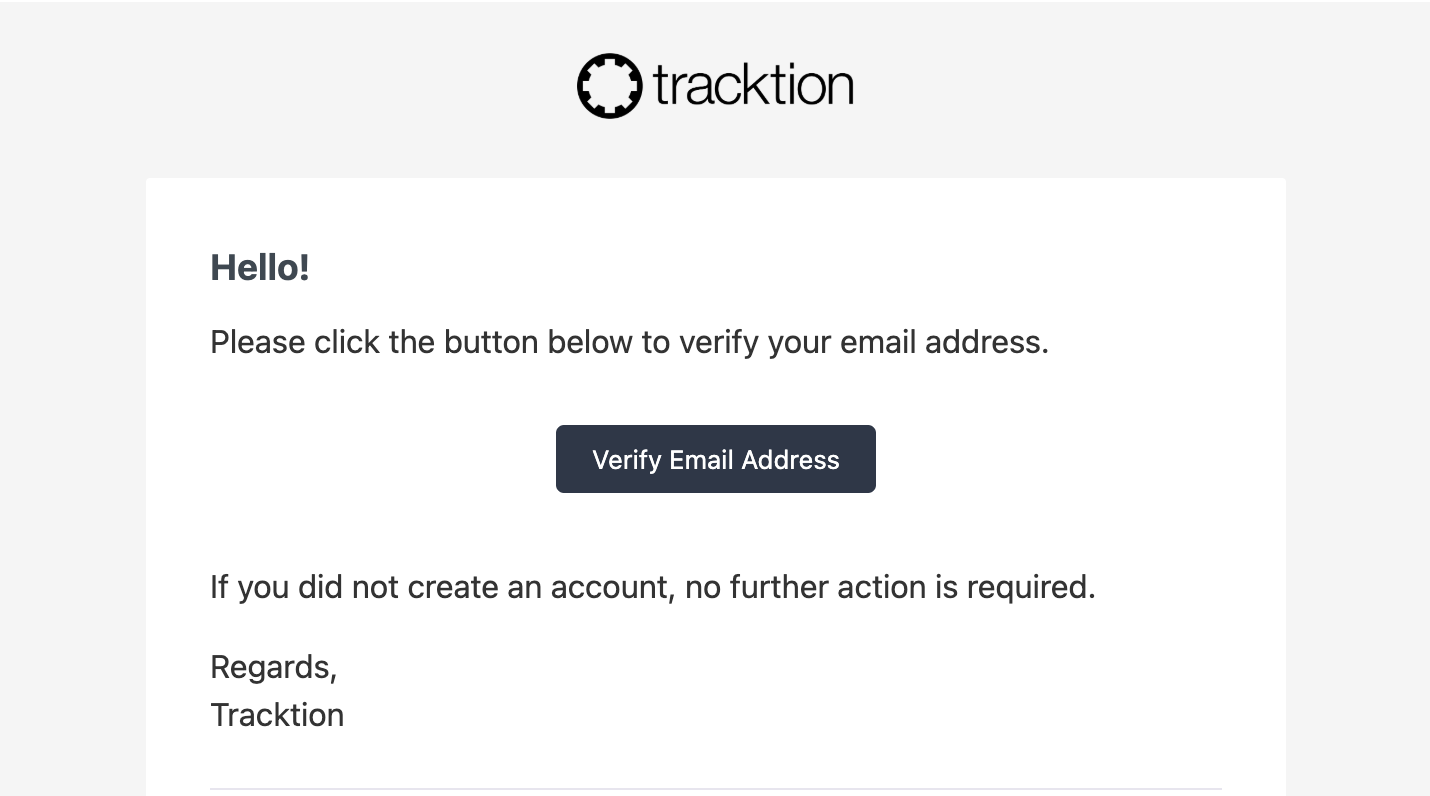
上記でアカウントの作成は完了となります。
シリアルナンバーの登録と製品のダウンロード
1. アカウントが作成できましたら、下記ページにアクセスします。
https://www.tracktion.com/redeem
https://www.tracktion.com/redeem
2. "ENTER YOUR CODE"の欄にリディームコード(シリアルナンバー)を入力し、
"I agree to the privacy policy."
"I agree to the refund policy."
"I agree to the terms and conditions."
の3つにチェックを入れて"Redeem my license"ボタンをクリックします。
3. 下記画面が表示されたらリディームコード(シリアルナンバー)の登録は完了です。
製品のダウンロード
1. 続けて製品のダウンロードを行うため、上記画面内の"Download"ボタン(もしくはご使用のOS名)をクリックしてTracktion Download Managerをダウンロードしてください。
2. ダウンロードしたファイルを実行してTracktion Download Managerのインストールを完了させます。
※下記画像はMacの場合の画像です。
3. インストールが完了したら、Tracktion Download Managerを起動します。
起動後、下記画面が表示されますのでメールアドレスとパスワードを入力して"Login"ボタンをクリックします。
4. ログインができましたら下記画面が表示されますので、一覧の中からお持ちの製品の"Install"ボタンをクリックしてインストールを行います。
上記で製品のインストールは完了です。続けて製品のアクティベートを行います。
製品のアクティベート
Waveform 13の場合
インストール後、製品を初めて起動するとWaveform 13の場合はライセンス情報のスキャンが始まり、自動的にライセンスのアクティベートが完了いたします。
製品のアクティベートが完了しているかどうかはSettings >Licensingの項目から確認できます。
念のためお持ちの製品がUnlockedになっているかどうかをご確認ください。
念のためお持ちの製品がUnlockedになっているかどうかをご確認ください。
その他の製品の場合
以下は一例ですが、Waverazorの場合は初回起動時にアクティベートを求められる画面が表示されますので、その場合はメールアドレスとパスワードを入力してアクティベートを行なってください。
アクティベートが完了した旨のメッセージが表示されたらアクティベートは完了となります。
Tracktion製品のサポートについて
メディア・インテグレーションによるTracktion製品のサポートは、以下ページのメールフォームより承ります。
恐れ入りますがお電話でのサポートは承っておりませんので、あらかじめご了承ください。
Related Articles
UJAM 製品ご利用方法 アカウント作成とシリアルナンバー登録
UJAM製品をお買い上げいただいたお客様は以下の手順にてご登録、インストールを行ってください。 アカウントの作成 1.UJAMのアカウントページを開きます。 初めてUJAM製品をお買い上げのお客様は、”Sign up”をクリックしてください。(すでにお持ちの方はログインを行ってください) https://www.ujam.com/backstage/ 3. Please signup!画面でEメールと任意のパスワードを設定し、Continueをクリックします。 ...UJAM Appご利用方法 UJAM製品のダウンロード・オーサライズ 管理
アプリ解説動画 UJAM Appのご利用にはUJAMアカウントが必要です。UJAMアカウント作成、シリアルナンバーのご登録は以下のページの手順をご参考ください。 UJAM 製品ご利用方法 アカウント作成とシリアルナンバー登録 よくあるご質問 UJAM Appはどこからダウンロードできますか? UJAM Appは下記ページよりダウンロードいただけます。 UJAM App | Download, install, update plug-ins ...